Tutorial coreldraw mengenai cara membuat efek bayangan objek seperti diatas air menggunakan coreldraw mungkin sudah banyak yang share, namun saya akan mencoba berbagi kepada anda khususnya yang masih baru belajar coreldraw tentang memberi efek shadow atau efek bayangan pada objek gambar / foto seolah-olah berada diatas air dengan riak air atau efek refleksi air dengan coreldraw. Jadi nantinya foto tersebut akan digandakan dan hasil duplikat / penggandaan foto tersebut yang akan di ripple seperti riak air. Untuk lebih jelasnya cara memberi efek bayangan foto seperti diatas air, silahkan simak tutorialnya dibawah ini.
Cara membuat efek bayangan objek diatas air dengan coreldraw :
1. Buka Coreldraw
2. Buka gambar anda dengan cara pilih File => Import

3. Duplikat foto dengan cara pada menu bar silahkan anda pilih Arrange => Transformations => Scale dan pengaturannya seperti pada tanda panah merah dibawah ini

4. Dan untuk hasil duplikat foto beserta foto menjadi terbalik seperti dibawah ini.

5. Selanjutnya klik foto hasil duplikat lalu pilih Transparency Tool yang ada di toolbox. Setelah itu dengan mouse silahkan arahkan dari atas ke arah bawah seperti gambar di bawah ini
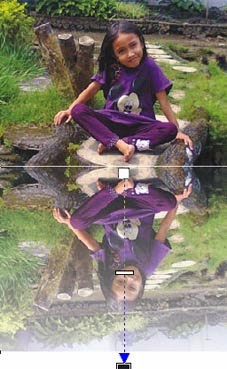
6. Berikutnya pada menu bar silahkan pilih Bitmaps => Distort => Ripple dan pengaturannya seperti pada tanda panah merah di bawah ini

7. Dan hasil dari memberi efek bayangan objek diatas air seperti dibawah ini

Demikianlah pembahasan tentang cara membuat efek shadow/bayangan objek diatas air dengan coreldraw, semoga tutorial diatas dapat bermanfaat.